雖然我們可以通過Windows磁碟管理程式檢視關於磁碟的一些基本資訊,但如果要更深入地瞭解磁碟的參數資訊,磁碟管理器恐怕就不夠用了。這時,我們可以通過使用一些簡單的PowerShel
2021-06-08 16:56:09
雖然我們可以通過Windows磁碟管理程式檢視關於磁碟的一些基本資訊,但如果要更深入地瞭解磁碟的參數資訊,磁碟管理器恐怕就不夠用了。這時,我們可以通過使用一些簡單的PowerShell命令,快速檢視所有磁碟的各種參數。
1. 顯示磁碟的一般資訊
首先,右鍵單擊「開始」按鈕並選擇PowerShell選項,啟動到PowerShell控制檯。然後輸入如下命令:
Get-Wmiobject -Class Win32_logicaldisk
該命令可檢視本機連線的磁碟的基本資訊。返回的資訊包括:驅動器號和類型、總大小和可用空間(位元組)以及卷名(圖1)。

我們也可以使用篩選器參數「-Filter "DriveType =n"」僅顯示選定的驅動器類型,例如:
Get-WmiObject -Class Win32_logicaldisk -Filter "DriveType =3"
上面的這條命令僅顯示本地驅動器的資訊(圖2)。

參數格式中的n為驅動類型,實際使用要使用數字程式碼替代:
0 -- Unknown(未知)
1 -- No Root directory(沒有根目錄)
2 -- Removable Disk(可移動磁碟)
3 -- Local Disk(本地磁碟)
4 -- Network Drive(網路驅動器)
5 -- Compact Disc(光碟)
6 -- Ram Disk(RAM磁碟)
2. 靈活顯示磁碟屬性資訊
利用「wmic diskdrive get」命令,我們可以更加靈活地檢索磁碟的屬性資訊。這條核心命令的後面需要跟一個或多個屬性參數(參數間以半形逗號分隔),其中包括如下基本參數:
Name、Model、SerialNumber、Size、Status
分別返回名稱、型號、序列號、總大小(以位元組為單位)以及所有連線磁碟的狀態等資訊(圖3)。

此外,可檢索的其他屬性參數還包括:InstallDate(安裝日期)、InterfaceType(介面類型)、FirmWareRevision(固件版本)、DefaultBlockSize(預設塊大小)、CompressionMethod(壓縮方法)、Capabilities(容量)、Availability(效率)、LastErrorCode(最後錯誤程式碼)或PowerManagementCapabilities(電源管理能力)等。
我們只需在上述基本命令的基礎上,新增或替換屬性參數,即可創建自定義的磁碟屬性顯示命令。
擴展閱讀:不習慣於以命令方式操作的使用者,可以通過第三方程式(如Crystal Disk Info、Hard Disk Validator、Disk Checkup或DiskBoss等軟體)來完成圖形介面下的磁碟資訊顯示。

相關文章
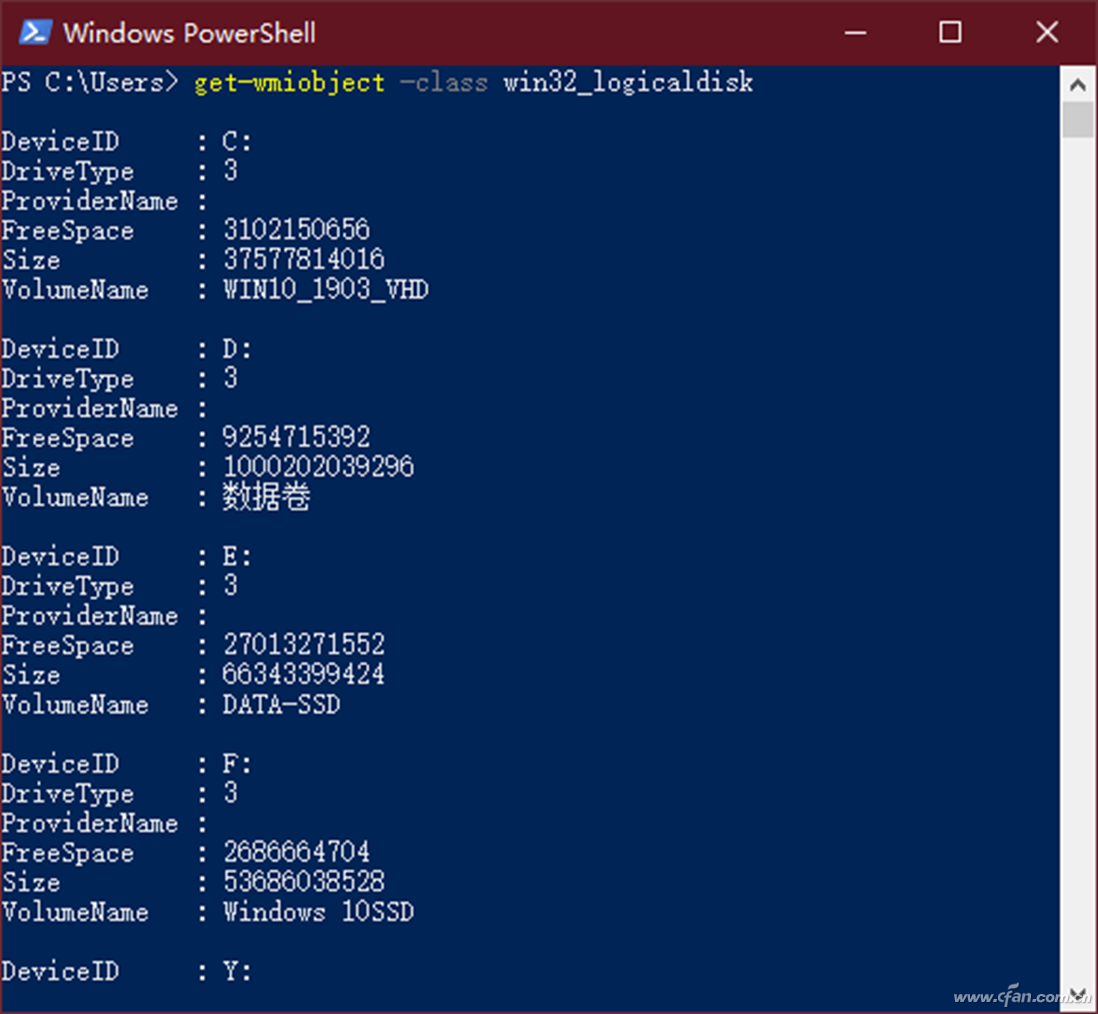
雖然我們可以通過Windows磁碟管理程式檢視關於磁碟的一些基本資訊,但如果要更深入地瞭解磁碟的參數資訊,磁碟管理器恐怕就不夠用了。這時,我們可以通過使用一些簡單的PowerShel
2021-06-08 16:56:09

R7 5800U是AMD基於Zen3架構的全新移動端低壓處理器,規格為八核十六執行緒,主頻1.9GHz,睿頻4.4GHz,並使用了臺積電的7nm工藝進行製造。AMD處理器多核效能強大、價效比高等標籤已
2021-06-08 16:36:39

618的到來開啟了一陣換機潮,許多消費者都想利用這個這個時間段的優惠政策更換一款新機,比如OPPO全新推出的Reno6系列新機,不僅顏值出眾、影像實力一流,還能夠帶來快、穩、爽的遊
2021-06-08 16:36:17
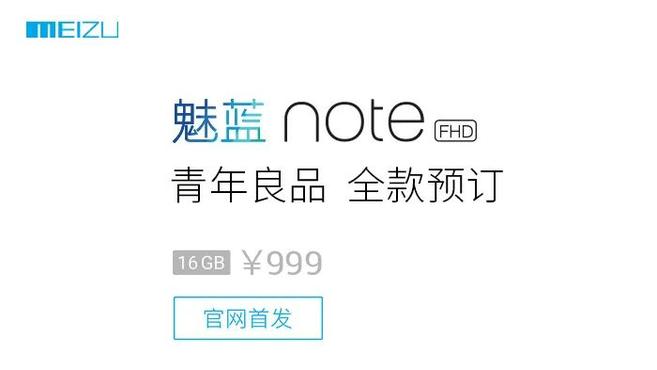
2014年,魅族正式釋出了旗下的子品牌魅藍。隨後陸續推出了魅藍品牌的相關產品。 據悉,魅藍以「Quality For Young」(青年良品)為品牌核心。一時間收穫了大量的使用者關注,和不錯
2021-06-08 16:35:47

本月初英偉達推出了GeForce RTX 3080 Ti新顯示卡,憑藉著相較於GeForce RTX 3090僅略差3%的遊戲效能,但是卻便宜了整整3000元的建議零售價而成為價效比極高的旗艦級遊戲顯示卡
2021-06-08 16:34:55

日前,影像媒體PetaPixel釋出尼康全畫幅微單數碼相機Z 7Ⅱ專業測評,並在該網站關於2021年微單相機的測評榜單中,將尼康Z 7Ⅱ評選為「2021年最佳專業微單相機」。尼康全畫幅微單
2021-06-08 16:34:41